本ページ内には広告が含まれます
ここではiPad/iPad miniで写真・画像を非表示にする・再表示する方法を紹介しています。
![]() iPad/iPad miniの「写真」アプリで、写真・画像を非表示にします。写真・画像を非表示に設定することで、「モーメント/コレクション/年別」で表示されなくなります(アルバム内には表示されます)。
iPad/iPad miniの「写真」アプリで、写真・画像を非表示にします。写真・画像を非表示に設定することで、「モーメント/コレクション/年別」で表示されなくなります(アルバム内には表示されます)。
非表示に設定した写真・画像を再度表示したい場合は、「非表示」アルバムから再表示することができます。
* 写真・画像を非表示にするには「iOS8」がインストールされたiPad/iPad miniが必要です。
目次:
![]() iPad/iPad miniの写真アプリで写真・画像を非表示にする
iPad/iPad miniの写真アプリで写真・画像を非表示にする
![]() iPad/iPad miniの写真アプリで非表示にした写真・画像を再表示する
iPad/iPad miniの写真アプリで非表示にした写真・画像を再表示する
iPad/iPad miniの「写真」アプリで写真・画像を非表示にします。非表示にした写真・画像は、「モーメント/コレクション/年別」で非表示になります。
1. 「写真」アプリで非表示にしたい写真をロングタップする
iPad/iPad miniのホーム画面から「写真」アプリを起動します。「写真」タブから非表示にしたい写真をロングタップし、表示される「非表示」を選択します。
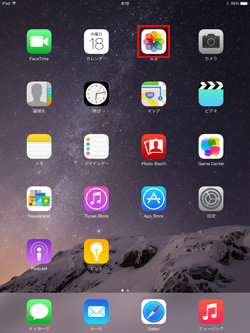
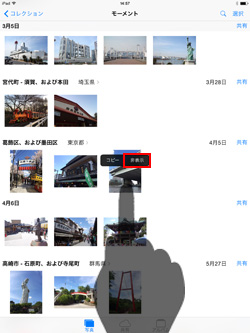
2. 選択した写真・画像を非表示にする
「再表示にする」をタップすることで、選択した写真・画像を非表示にすることができます。なお、非表示にした写真・画像は「モーメント/コレクション/年別」では非表示になりますが、「アルバム」には表示されます。
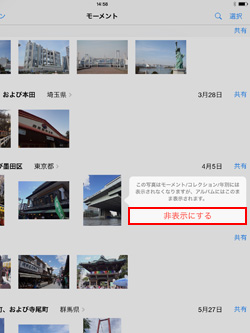
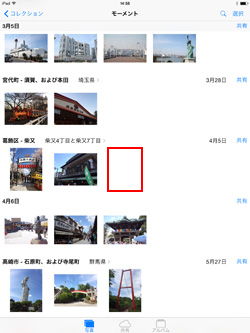
iPad/iPad miniの「写真」アプリで非表示にしている写真・画像を再表示します。非表示になっている写真・画像は「非表示」アルバムで一覧表示することができます。
1. 「非表示」アルバムで再表示したい写真をロングタップする
「アルバム」タブ内にある「非表示」アルバムをタップすることで、非表示になっている写真・画像一覧を表示することができます。一覧から再表示したい写真・画像をロングタップします。
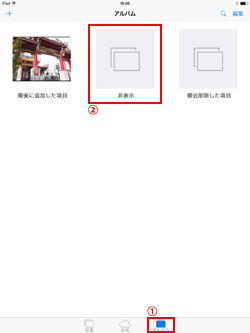
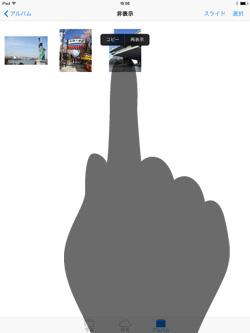
2. 選択した写真・画像が再表示される
再表示したい写真・画像をロングタップすると表示される「再表示」をタップすることで、選択した写真・画像を「モーメント/コレクション/年別」で再表示することができます。
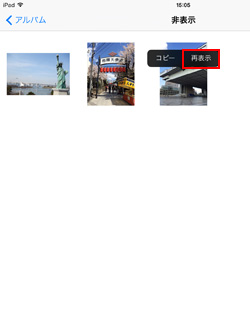
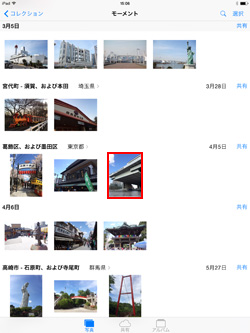
【Amazon】人気のiPhoneランキング
更新日時:2025/12/20 20:00
【Kindle】最大67%ポイント還元セール
更新日時:2025/12/20 20:00